Zusammenfassung:
Das Wiederherstellen Ihres Windows-Passworts im Jahr 2022 ist sehr einfach. Sie können dies entweder manuell tun, indem Sie das Passwort zurücksetzen, oder ein Wiederherstellungstool verwenden, um verlorene/vergessene Passwörter wiederherzustellen. Lesen Sie weiter, während wir beide Methoden und die Verwendung von EaseUS Key Finder besprechen.
Sie können Ihr Windows-Passwort sowohl manuell als auch mit einem Softwaretool wiederherstellen. In diesem Artikel wird erläutert, wie beide Techniken funktionieren. Wir werden auch eines der besten Windows-Passwortwiederherstellungstools im Jahr 2022 (kostenlos zum Download) besprechen, EaseUS Key Finder.
Wie kann ich ein verlorenes Windows-Passwort wiederherstellen?
Sie können Ihr Windows-Passwort mit dem Reset- oder Wiederherstellungstool wiederherstellen. Im Folgenden werden wir detaillierte Schritte zur Verwendung beider Methoden besprechen. Wir werden auch einige der besten Tools für die Passwortwiederherstellung besprechen.
1. Windows-Passwort zurücksetzen
Sie können die manuelle Methode verwenden, um Ihr Windows-Passwort kostenlos zurückzusetzen. In diesem Abschnitt besprechen wir zwei Methoden zum Zurücksetzen von Windows-Passwörtern.
Methode 1. Microsoft-Kontowiederherstellung in Windows
Wenn Sie sich nicht an das Kennwort Ihres Microsoft-Kontos erinnern können, das für den Zugriff auf Ihr Windows-Gerät verwendet wurde, können Sie es mit den folgenden Schritten zurücksetzen:
1. Klicken Sie auf dem Anmeldebildschirm auf „Ich habe mein Passwort vergessen“.

2. Bestätigen Sie Ihre E-Mail-Adresse und wählen Sie Ihren bevorzugten Weg, um den Bestätigungscode zu erhalten. Klicken Sie anschließend auf „Code abrufen“ und überprüfen Sie die Benachrichtigung, die an Ihre E-Mail oder SMS gesendet wurde. Geben Sie den erhaltenen Code ein und klicken Sie auf Weiter.

3. Erstellen Sie ein neues Kennwort für das Microsoft-Konto, das Sie sich leicht merken können, und klicken Sie auf Weiter.

4. Klicken Sie auf die Anmeldeschaltfläche, sobald Windows bestätigt, dass sich Ihr Kennwort geändert hat. Dadurch kehren Sie zum Anmeldebildschirm zurück, wo Sie das neue Passwort verwenden, um auf Ihren Computer zuzugreifen.

Methode Nr. 2. Microsoft-Kontowiederherstellung online
Sie können Ihr Passwort online zurücksetzen, wenn es direkt unter Windows fehlschlägt. Sie können Ihr Microsoft-Kontopasswort online mit den folgenden Schritten zurücksetzen:
1. Besuchen Sie die Microsoft-Konto-Website auf einem anderen Gerät und klicken Sie auf Anmelden.

2. Geben Sie Ihre E-Mail-Adresse ein und klicken Sie auf Weiter.

3. Klicken Sie im nächsten Bildschirm auf Passwort vergessen.

4. Geben Sie eine alternative E-Mail-Adresse ein, um Ihr Passwort zurückzusetzen. Sie können auch Outlook.com oder Hotmail.com verwenden, um eine zu erstellen. Geben Sie als Nächstes die angezeigten CAPTCHA-Zeichen erneut ein und klicken Sie auf Weiter.

5. Geben Sie den an die alternative E-Mail-Adresse gesendeten Code ein. Klicken Sie anschließend auf „Verifizieren“.

6. Bestätigen Sie alle Details zu Ihrem Konto, einschließlich Namen, Geburtsdatum und Standort, und klicken Sie auf Weiter.

7. Geben Sie weitere Details zu Ihrem Konto ein, z. B. frühere Kennwörter und Informationen zu allen von Ihnen erworbenen Microsoft-Produkten. Klicken Sie auf Weiter.

8. Geben Sie die Informationen über die E-Mail-Adresse einer beliebigen Person ein, die Sie kürzlich kontaktiert haben, und klicken Sie auf Weiter.

9. Wenn Sie in den obigen Schritten nie genügend Informationen bereitgestellt haben, müssen Sie dies tun. Wenn alles klar ist, erhalten Sie eine Benachrichtigung, um eine an die alternative E-Mail-Adresse gesendete Nachricht zu überprüfen. Klicken Sie anschließend auf OK.

10. Klicken Sie auf den Link zum Zurücksetzen, der an die alternative E-Mail-Adresse gesendet wurde. Geben Sie die E-Mail-Adresse für das Microsoft-Konto ein, dessen Kennwort Sie wiederherstellen möchten, und klicken Sie auf Weiter.
11. Geben Sie Ihr neues Passwort zweimal ein, um es zu bestätigen. Sie erhalten dann eine Benachrichtigung, dass sich Ihr Passwort geändert hat. Klicken Sie anschließend auf die Anmeldeschaltfläche, um online auf Ihr Microsoft-Konto zuzugreifen. Alternativ können Sie sich über Ihren Windows-Computer anmelden.

2. Verwenden Sie das beste Windows-Passwortwiederherstellungstool
Ein Passwortwiederherstellungstool hilft Ihnen, verlorene Passwörter auf Ihrem Gerät, einschließlich Windows-Passwörtern, einfach wiederherzustellen. Die meisten Wiederherstellungstools sind Anwendungen von Drittanbietern, die ausschließlich entwickelt wurden, um bei der Kennwortwiederherstellung zu helfen. Einige der besten und kostenlosen Softwaretools für die Kennwortwiederherstellung unter Windows sind die folgenden:
Lassen Sie uns besprechen, wie jedes Tool funktioniert, einschließlich seiner Vor- und Nachteile.
1. Ophcrack

Ophcrack ist ein fortschrittlicher Passwort-Cracker für Windows und kann zu 100 % kostenlos heruntergeladen werden. Dieses Tool ist für alle Windows-Betriebssysteme verfügbar. Es verwendet Regenbogentabellen, um Passwörter zu knacken, anstatt Standard-Brute-Force-Angriffe anzuwenden.
Um mit Ophcrack zu beginnen, müssen Sie das ISO-Image herunterladen und auf einem Wechseldatenträger speichern. Sie können das Programm dann auf jedem Windows-Gerät starten.
Vorteile
- Erfordert keine Vorkenntnisse zur Verwendung.
- Schneller und genauer
- Funktioniert auf allen Windows-Versionen.
Nachteile
- Nicht verfügbar für Mac oder Mobilgeräte.
2. Trinity-Rettungsset

Mit dem Trinity Rescue Kit können Sie mit seinen erweiterten Funktionen jedes Windows-Passwort unabhängig von seiner Länge wiederherstellen. Dieses Tool ist eine großartige Option für erfahrene Benutzer, da es eine kostenlose Linux-Distribution hat. Es funktioniert daher am besten für eine Person mit etwas technischer Erfahrung in der Befehlszeile.
Trotz seiner Technizität ist das Werkzeug einfach, zusätzliche Werkzeuge für Reparatur und Wartung zu verwenden.
Vorteile
- Hervorragende Dokumentation und Ressourcen für den Kundensupport.
- 100% kostenlos zu verwenden.
- Hilft unbekannte Passwörter zu löschen.
Nachteile
- Sie müssen über einige Befehlszeilenkenntnisse verfügen.
- Das Tool hat seit langem keine Updates mehr erhalten.
3. John the Ripper

John the Ripper ist mit verschiedenen Plattformen kompatibel, um verlorene Passwörter wiederherzustellen. Es eignet sich gut für IT-Experten und Systemadministratoren, die Befehlszeilenanweisungen kennen. Abgesehen davon kann dieses Softwaretool Ihnen dabei helfen, über 400 Passwörter auf verschiedenen Geräten zu knacken.
Obwohl das Tool nicht für einen durchschnittlichen Benutzer geeignet ist, ist es dennoch kostenlos zu verwenden und hat die schiere Kraft, Windows-Passwörter wiederherzustellen.
Vorteile
- Das Tool ist Open Source (kostenlos herunterzuladen und zu verwenden).
- Kompatibel mit verschiedenen Betriebssystemtypen.
- Hilft bei der Wiederherstellung von über 400 verlorenen Passwörtern.
Nachteile
- Benötigt einige Kommandozeilenkenntnisse.
- Schwierig einzurichten.
4. Passware-Kit

Passware Kit gilt dank seiner intuitiven Benutzeroberfläche als das insgesamt beste Tool zur Passwortwiederherstellung. Dieses Softwaretool ist einfach zu navigieren und ermöglicht es Ihnen, jede Aktion mit wenigen Klicks auszuführen. Obwohl es nicht kostenlos ist, ist dieses Tool ziemlich erschwinglich und für fast jeden erreichbar.
Es funktioniert auf allen Windows-Computern und kann helfen, Passwörter für Microsoft-Konten und OpenOffice wiederherzustellen. Passware Kit hat eine hervorragende Erfolgsquote beim Abrufen verlorener oder vergessener Windows-Passwörter.
Vorteile
- Bequem zu bedienen.
- Hohe Erfolgsquote.
- Gibt schnelle Ergebnisse.
Nachteile
- Teure Mac OS-Unterstützung.
- Basisversionen haben eingeschränkte Funktionen.
5. Hash-Suite

Hash Suite ist ein Open-Source-Programm und hat ein hervorragendes Potenzial für die Kennwortwiederherstellung in Windows. Obwohl dieses Tool in erster Linie für Systemadministratoren und IT-Experten gedacht ist, kann es auch dem normalen Benutzer ermöglichen, verlorene Passwörter wiederherzustellen.
Sie benötigen einige technische Kenntnisse und Erfahrung mit der Java-Laufzeitumgebung, um mit diesem Tool zu beginnen. Die kostenlose Version von Hash Suite kann Windows- und Android-Benutzern dabei helfen, vergessene Passwörter wiederherzustellen.
Vorteile
- Kommt mit einer leistungsstarken kostenlosen Version.
- Unterstützt verschiedene Passworttypen, einschließlich md5crypt und LM-Hash.
- Hohes Potenzial zur Wiederherstellung von Passwörtern.
Nachteile
- Benötigt erhebliches technisches Wissen.
- Begrenzte Support-Optionen.
Bonus-Tipp: So finden Sie Windows-Produktschlüssel und Software-Serien
Um neben den Windows-Passwörtern weitere Produktschlüssel und Software-Seriennummern zu finden, sollten Sie ein professionelles Key-Finder-Softwaretool namens EaseUS Key Finder ausprobieren. Dieses Softwaretool versucht, alle Ihre Produktschlüssel sofort wiederherzustellen und zu sichern.
Es ist praktisch, wenn Sie die Festplatte Ihres PCs ersetzen und versuchen, bestimmte Programme neu zu installieren oder zu reaktivieren. Dieses leistungsstarke Schlüsselfinder-Tool bietet ein intelligentes Dienstprogramm zum Anzeigen von Produkt-IDs und CD-Schlüsseln von Windows und SQL Server, Microsoft, Adobe usw., die auf Ihrem Computer installiert sind.
Funktionen von EaseUS Key Finder
- Rufen Sie die Produktschlüssel des Windows-Systems ab. Mit EaseUS Key Finder können Sie Produktschlüssel finden, um Ihren Windows-Computer zu aktivieren oder auf SQL Server zuzugreifen.
- Stellen Sie gespeicherte Passwörter aus dem Webbrowser wieder her. Mit diesem Softwaretool können Sie Passwörter wiederherstellen, die in Webbrowsern wie Google Chrome, Mozilla Firefox, Internet Explorer und Microsoft Edge gespeichert sind.
- Stellen Sie Office- und Adobe-Produktschlüssel wieder her. Mit EaseUS Key Finder können Sie Seriennummern von Adobe- und Office-Anwendungen finden und speichern.
- Finden Sie WLAN-Passwörter. Wenn Sie Ihr WLAN-Passwort vergessen haben, können Sie es mit diesem Tool finden.
- Windows-Anmeldeinformationen wiederherstellen. Mit EaseUS Key Finder können Sie Ihre Windows-Anmeldeinformationen wiederherstellen, wenn Sie sich bei einem neuen Gerät anmelden.
Hier finden Sie die vollständigen Schritte, um Windows-Produktschlüssel und Softwareserien mit diesem intelligenten Tool zu finden:
Schritt 1. Klicken Sie unter dem Registrierungsschlüssel auf die Registerkarte „Windows“.
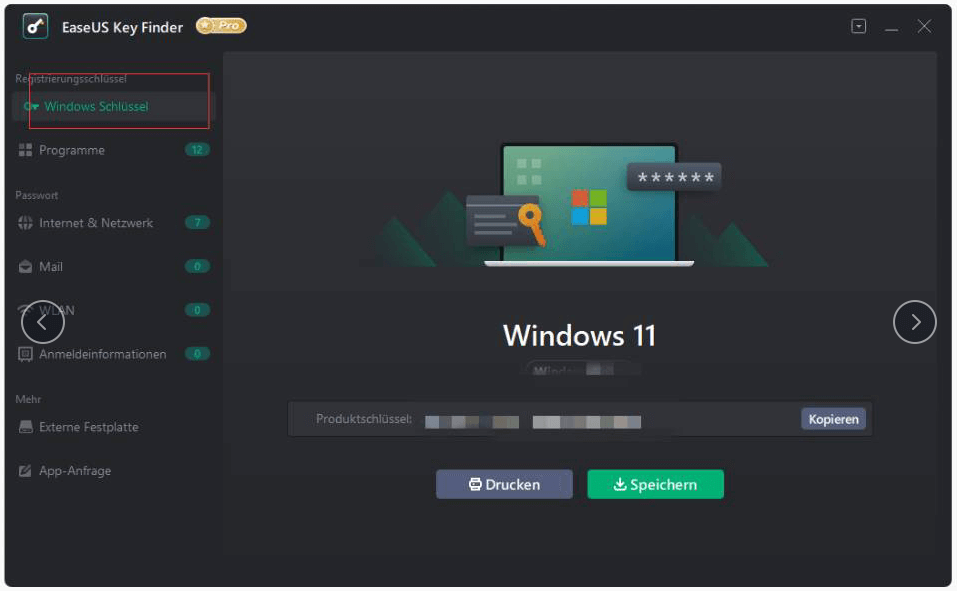
Schritt 2. Überprüfen Sie den Windows-Produktschlüssel auf der rechten Seite. Klicken Sie zum Einfügen auf „Kopieren“. Oder wählen Sie zwei andere Optionen:
"Speichern" - Lokal als PDF-Datei speichern.
"Drucken" - Klicken Sie hier, um die Schlüsseldatei zu drucken.
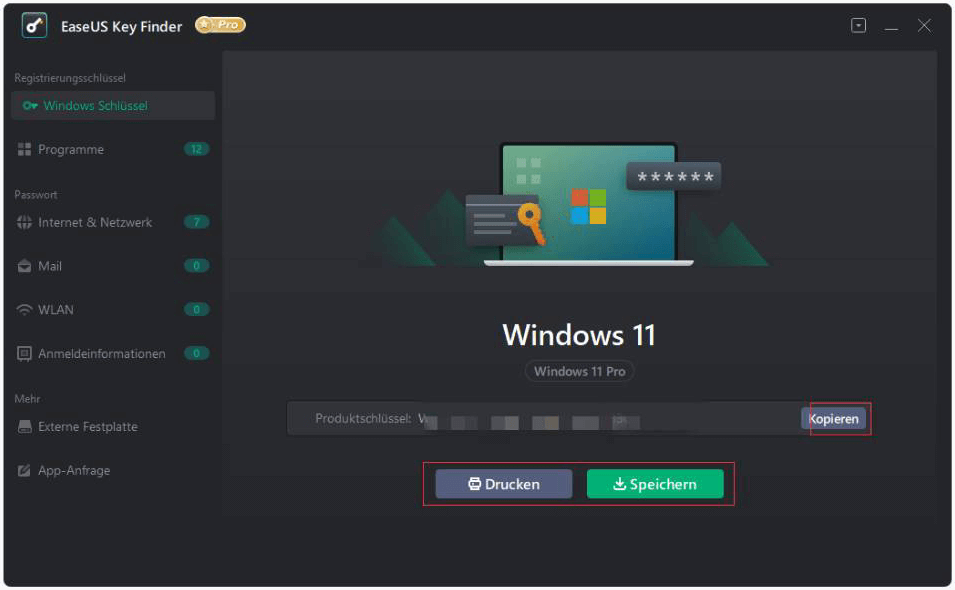
Lesen Sie auch: Linedin Passwort vergessen - So können Sie tun.
Das Fazit
Sie können wieder auf Ihr Windows-Gerät zugreifen, sobald Sie das verlorene oder vergessene Kennwort wiederhergestellt haben. Sie können ein verlorenes Windows-Kennwort wiederherstellen, indem Sie es zurücksetzen oder ein Windows-Kennwortwiederherstellungstool verwenden. Windows-Wiederherstellungstools gibt es in Form von Anwendungen von Drittanbietern, mit denen Sie vergessene Kennwörter auf Ihrem Computer finden und wiederherstellen können.
Eines der besten Softwaretools von Drittanbietern zur Wiederherstellung verlorener oder vergessener Passwörter ist EaseUS Key Finder. Mit diesem Software-Tool können Sie Windows-Passwörter, Produktschlüssel und Software-Seriennummern wiederherstellen. Um noch heute mit einer kostenlosen Testversion für EaseUS Key Finder zu beginnen, klicken Sie hier.
Weitere Artikel & Tipps:
-
So finden Sie den Windows 11-Produktschlüssel mithilfe von CMD
![Artikelschreiber]() Maria / 2024-11-27
Maria / 2024-11-27 -
Wie finde ich ein Computerpasswort, ohne es zu ändern?
![Artikelschreiber]() Maria / 2024-12-31
Maria / 2024-12-31
-
Gelöst: Produktschlüssel wird in der Eingabeaufforderung nicht angezeigt 💡
![Artikelschreiber]() Maria / 2024-10-12
Maria / 2024-10-12 -
So finden Sie den Office 2016/2019-Produktschlüssel (Windows 11 verfügbar)
![Artikelschreiber]() Maria / 2024-03-27
Maria / 2024-03-27
